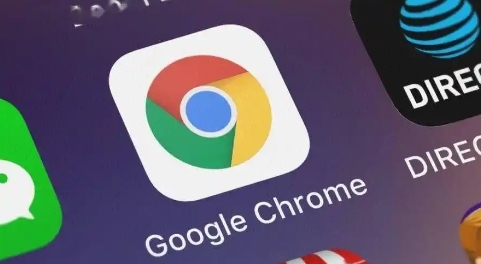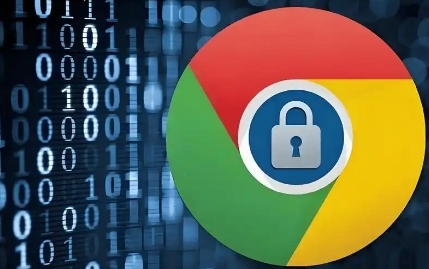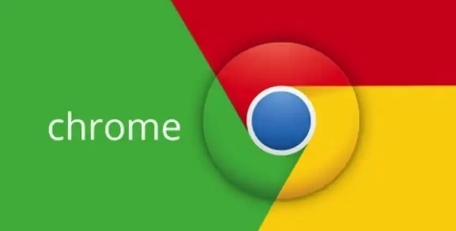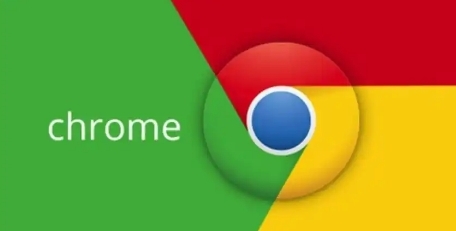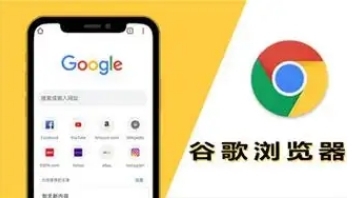教程详情
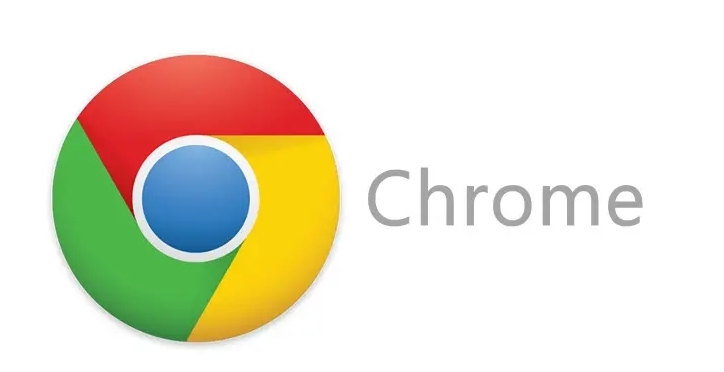
当遇到网站加载缓慢的情况时,首先可以尝试清理浏览器缓存。随着日常浏览操作的积累,浏览器缓存可能会变得庞大且杂乱,这会在一定程度上拖慢网站的加载进程。在 Chrome 浏览器中,只需简单点击右上角的菜单按钮,找到“更多工具”选项,接着进入“清除浏览数据”界面,在这里可以选择清除缓存、Cookie 以及其他相关数据的时间范围,一般选择“全部时间”能更彻底地清理。
其次,禁用不必要的扩展程序也能有效提升加载速度。过多的扩展程序在启动和运行过程中会消耗系统资源,进而影响网页的加载效率。在 Chrome 浏览器的设置页面里,找到“扩展程序”板块,仔细审查已安装的扩展,对于那些不常用或者对当前网站加载没有帮助的扩展,果断将其禁用或卸载。
如果是因为网络问题导致网站加载慢,可以考虑切换网络连接。比如从 Wi-Fi 切换到移动数据网络,或者反之,有时候不同的网络环境在访问特定网站时会有速度差异。
另外,使用浏览器的开发者工具也能辅助优化加载速度。按下 F12 键打开开发者工具后,切换到“网络”面板,在这里可以详细查看网站各个元素的加载情况,包括图片、脚本、样式表等。通过分析哪些元素加载时间过长,可以针对性地进行优化,比如压缩图片大小、合并或精简脚本文件等,不过这通常需要一定的专业知识和技术能力,普通用户若不熟悉可跳过此步骤。
总之,通过以上这些方法,能在不同程度上优化 Chrome 浏览器在不同网站上的加载速度,让浏览体验更加流畅高效。